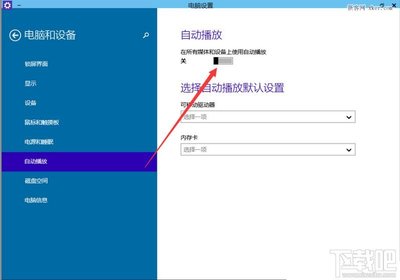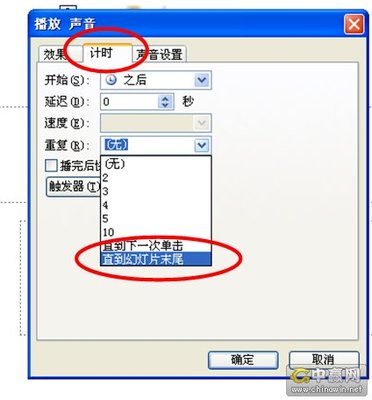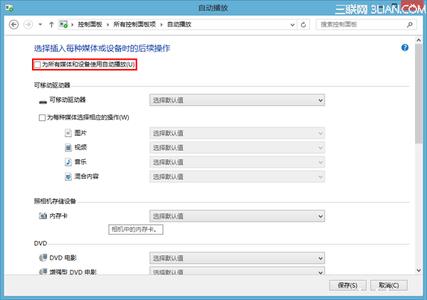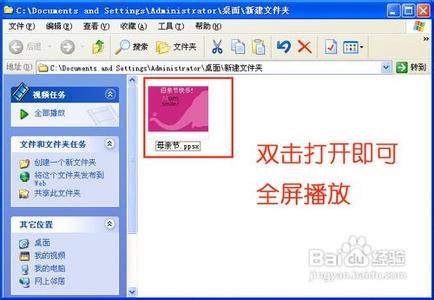如何让幻灯片后文件打开后就自动全屏播放呢?或者怎么让打开后自动全屏播放的幻灯片文件打开后就进入编辑的状态,而不是全屏的状态,同样也可以参考小编这篇文档。
在很多场合,我们是把幻灯片作为演示、宣传或告诉别人一些知识的工具,但是当我们打开我们制作好的幻灯片文件,需要依次点击“幻灯片放映”--->“观看放映”,有一些电脑技巧的人,可能知道打开幻灯片文件后,直接按键盘的 F5,才能全屏播放我们的幻灯片,但这些方法需要经过一些工序才能全屏播放我们的幻灯片,这样无疑的就浪费了我们一些时间。
若我们的幻灯片是给我们要拉投资的投资人看的,这样一般都有时间限制,若我们打开幻灯片后就自动全屏播放,那么这样就无疑就让我们多那一些时间,去争取我们的投资人给我们投资的机会,我们更接近成功了。
怎样把幻灯片制作成打开就自动播放的文件――工具/原料
office powerpoint
怎样把幻灯片制作成打开就自动播放的文件――方法一:直接修改我们幻灯片文件名的扩展名怎样把幻灯片制作成打开就自动播放的文件 1、
我们打开文件扩展名的显示
打开我的电脑,然后选择“工具”----->“文件夹选项”----->“查看”:去掉“隐藏已知文件类型的扩展名”的勾选,然后点击“应用”--->“确定”。具体操作如下图所示:
怎样把幻灯片制作成打开就自动播放的文件 2、
2、我们找到我们做好的幻灯片文件,假如之前幻灯片的文件名和扩展名是“百度经验.ppt”,我们把它改成“百度经验.pps”,之后回车,这时会弹出一个如下图所示的提示框,我们不管它,直接点击“是”
怎样把幻灯片制作成打开就自动播放的文件 3、
双击打开我们修改后的“百度经验.pps”文件,这时,我们发现,打开后就自动全屏播放了。
朋友们是不是觉得很简单呢? -_-
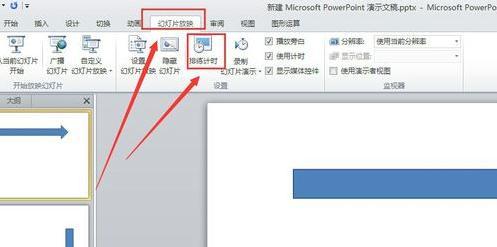
怎样把幻灯片制作成打开就自动播放的文件――方法二:做好幻灯片保存的时候选择。。。
怎样把幻灯片制作成打开就自动播放的文件 1、
标题上面我们留一点小悬念给大家,详细操作请看下面的说明
假设我们已经做好这样一个幻灯片:
怎样把幻灯片制作成打开就自动播放的文件 2、
我们已经做好幻灯片文件了,现在我们要保持文件了,我们不直接保存文件,而是选择“文件”----->“另存为”,具体操作如下图所示:
怎样把幻灯片制作成打开就自动播放的文件_ppt文件怎么打开
怎样把幻灯片制作成打开就自动播放的文件 3、
之后会弹出“另存为”的对话框,我们在下面的“保存类型”后面的下拉列表框中选择“PowerPoint 放映”最后点击“保存”。
怎样把幻灯片制作成打开就自动播放的文件 4、
最后我们打开我们保存的文件来验证。
细心的朋友也许会发现,其实我们保存的文件名的扩展名也是pps,可以说两个方法用的都是同一个原理,只是我们这次的这个方法,是在我们做好幻灯片之后就保存成能播放的文件,而不用保存成扩展名为ppt的文件,然后再去修改那个文件的扩展名。
怎样把幻灯片制作成打开就自动播放的文件――注意事项本文所采用的office powerpoint为2003版本,其它版本的使用方法也类似。
如果觉得小编的经验还不错,请关注小编随时学习其他相关经验。
 爱华网
爱华网